-
U盘插入电脑后无法显示盘符
- 2023-07-24 11:12:26 来源:windows10系统之家 作者:爱win10
简介:当我们将U盘插入电脑后,有时会遇到无法显示盘符的情况。这个问题可能会导致我们无法访问U盘中的数据,给我们的工作和生活带来不便。本文将从多个方面对[U盘插入电脑后无法显示盘符]进行详细阐述,帮助读者解决这个问题。

电脑品牌型号:Dell Inspiron 15
操作系统版本:Windows 10
软件版本:Windows 10 版本 1909
一、检查U盘连接
1、检查U盘是否插入电脑的USB接口,确保插入牢固。
2、尝试将U盘插入其他USB接口,以排除接口故障的可能性。
3、如果使用了USB分线器或扩展坞等设备,尝试直接将U盘插入电脑的USB接口,以排除设备故障的可能性。
二、检查设备管理器
1、按下Win + X键,在弹出的菜单中选择“设备管理器”。
2、在设备管理器中找到“磁盘驱动器”选项,展开该选项。
3、查看是否有带有黄色感叹号或问号的设备,如果有,右键点击该设备,选择“更新驱动程序”。
4、如果更新驱动程序后问题仍未解决,可以尝试卸载该设备驱动程序,然后重新插入U盘,让系统重新安装驱动程序。
三、使用磁盘管理工具
1、按下Win + X键,在弹出的菜单中选择“磁盘管理”。
2、在磁盘管理界面中,找到U盘对应的磁盘,可能会显示为未分配或未初始化。
3、右键点击该磁盘,选择“新建简单卷”。
4、按照向导的提示,设置新建卷的大小、文件系统等参数。
5、完成新建卷后,系统会为U盘分配一个盘符,然后就可以正常访问U盘中的数据了。
总结:
当U盘插入电脑后无法显示盘符时,我们可以通过检查U盘连接、检查设备管理器和使用磁盘管理工具来解决这个问题。这些方法可以帮助我们恢复对U盘中数据的访问,提高工作和生活的效率。
猜您喜欢
- 手机轻松读取U盘,快速传输数据..2023-07-18
- 最新硬盘坏道检测工具 小编告诉你使用..2017-11-10
- 金士顿u盘写保护,小编告诉你解除U盘写..2018-03-20
- 安国u盘量产工具,小编告诉你如何使用..2017-12-05
- 微星主板怎么设置u盘启动,小编告诉你..2017-12-08
- 电脑重装系统无需U盘,简单操作指南..2023-06-28
相关推荐
- win7U盘启动盘制作工具最新下载.. 2017-09-07
- U盘装系统遇到问题,无法进入安装界面怎.. 2023-07-06
- mbr转gpt安装教程 2017-09-19
- 小编告诉你u盘格式化是什么意思.. 2018-10-26
- u盘重装系统win10的步骤是什么.. 2023-02-23
- u盘格式化后容量变小,小编告诉你u盘格.. 2018-04-02





 魔法猪一健重装系统win10
魔法猪一健重装系统win10
 装机吧重装系统win10
装机吧重装系统win10
 系统之家一键重装
系统之家一键重装
 小白重装win10
小白重装win10
 系统之家Ghost Win8 32位专业版下载v201807
系统之家Ghost Win8 32位专业版下载v201807 小白系统Ghost windows XP SP3 纯净版201708
小白系统Ghost windows XP SP3 纯净版201708 【1.1版本】华华外链小工具:免安装,轻松管理外链!
【1.1版本】华华外链小工具:免安装,轻松管理外链! 风之影浏览器 v37.0.2.0官方版
风之影浏览器 v37.0.2.0官方版 下雨天外链小工具1.0:绿色免费版,轻松搞定外链管理!
下雨天外链小工具1.0:绿色免费版,轻松搞定外链管理! Shoviv Excha
Shoviv Excha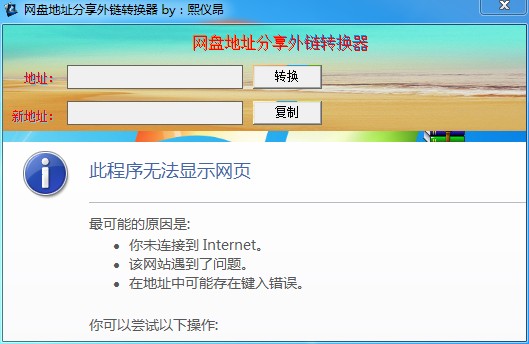 网盘地址分享
网盘地址分享 【全新升级】
【全新升级】 Seiore浏览器
Seiore浏览器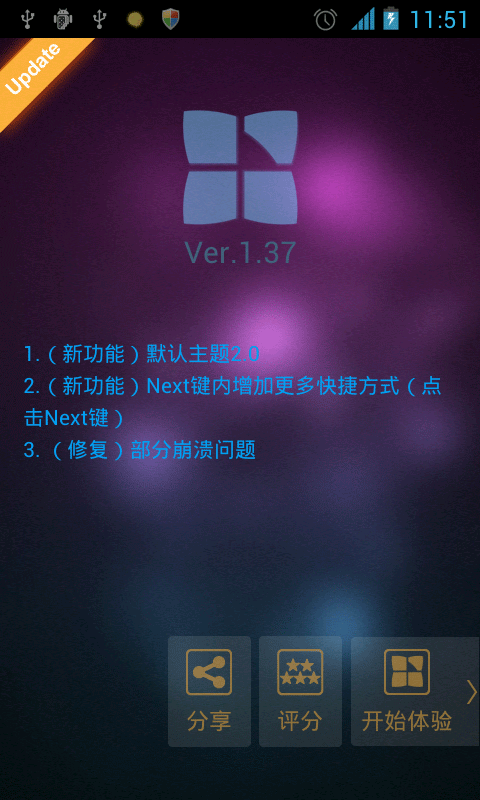 Next Launche
Next Launche 寰宇游戏浏览
寰宇游戏浏览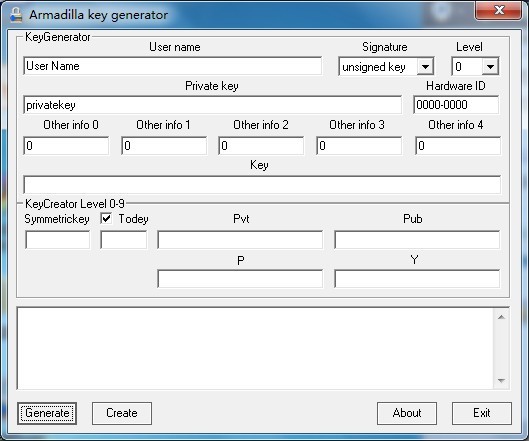 ArmaKG.exe v
ArmaKG.exe v ADBlock广告
ADBlock广告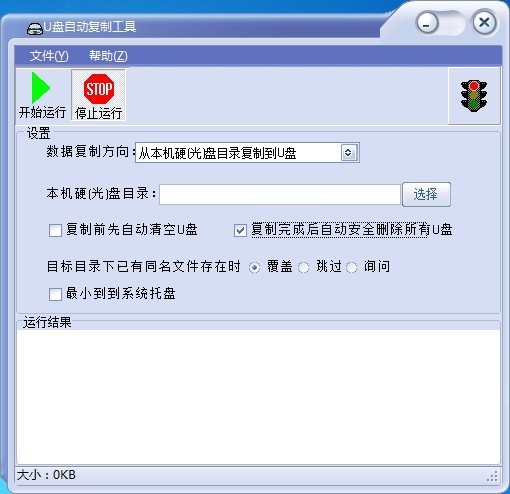 复制U盘数据
复制U盘数据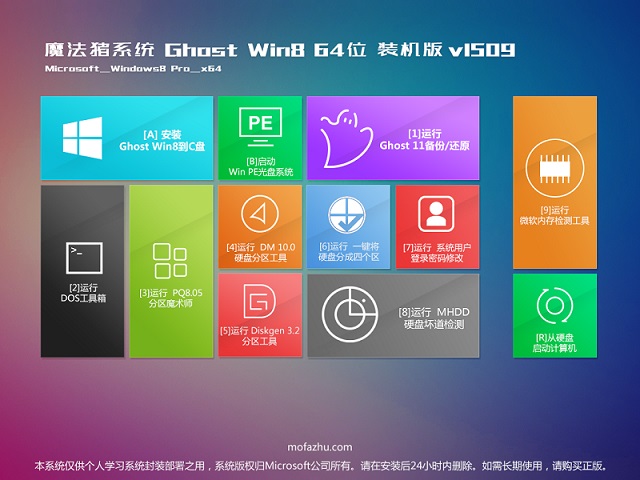 魔法猪 ghost
魔法猪 ghost 萝卜家园win8
萝卜家园win8 粤公网安备 44130202001061号
粤公网安备 44130202001061号